我們這里使用的是Anaconda
一、Anaconda下載(官網和清華源)
1.1、Anaconda官網首頁地址
[Anaconda官網](https://www.anaconda.com/)
進入官網后如下圖所示,點擊Download即可開始下載(若無法下載,請轉至清華源下載)
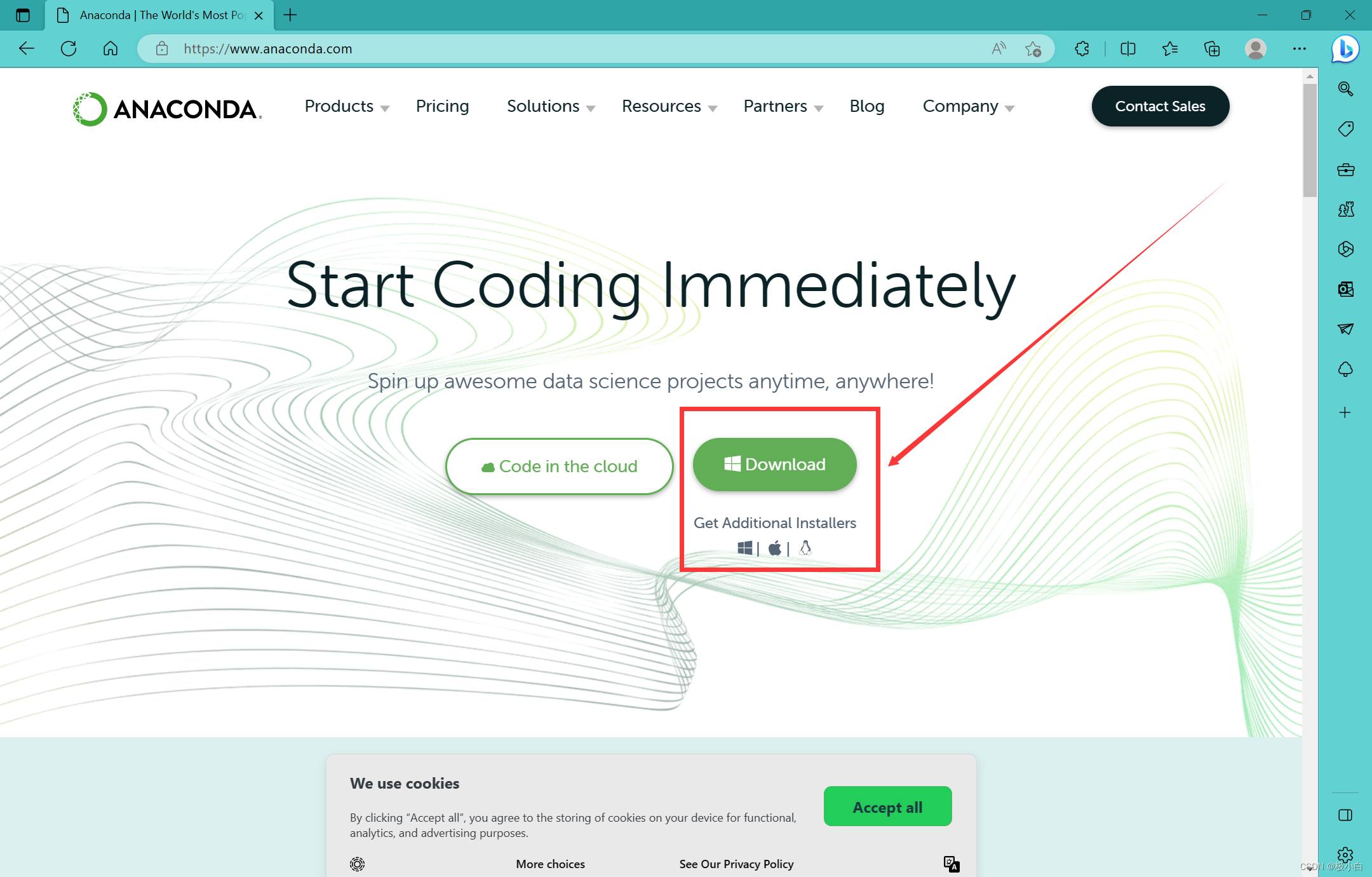
1.2、清華源Anaconda地址
[清華源](https://repo.anaconda.com/archive/)
下載完成后將會得到exe文件,雙擊即可開始安裝(一般下載完成后會自動打開安裝界面無需點擊exe文件,若沒有自動打開安裝頁面再點擊此exe文件)
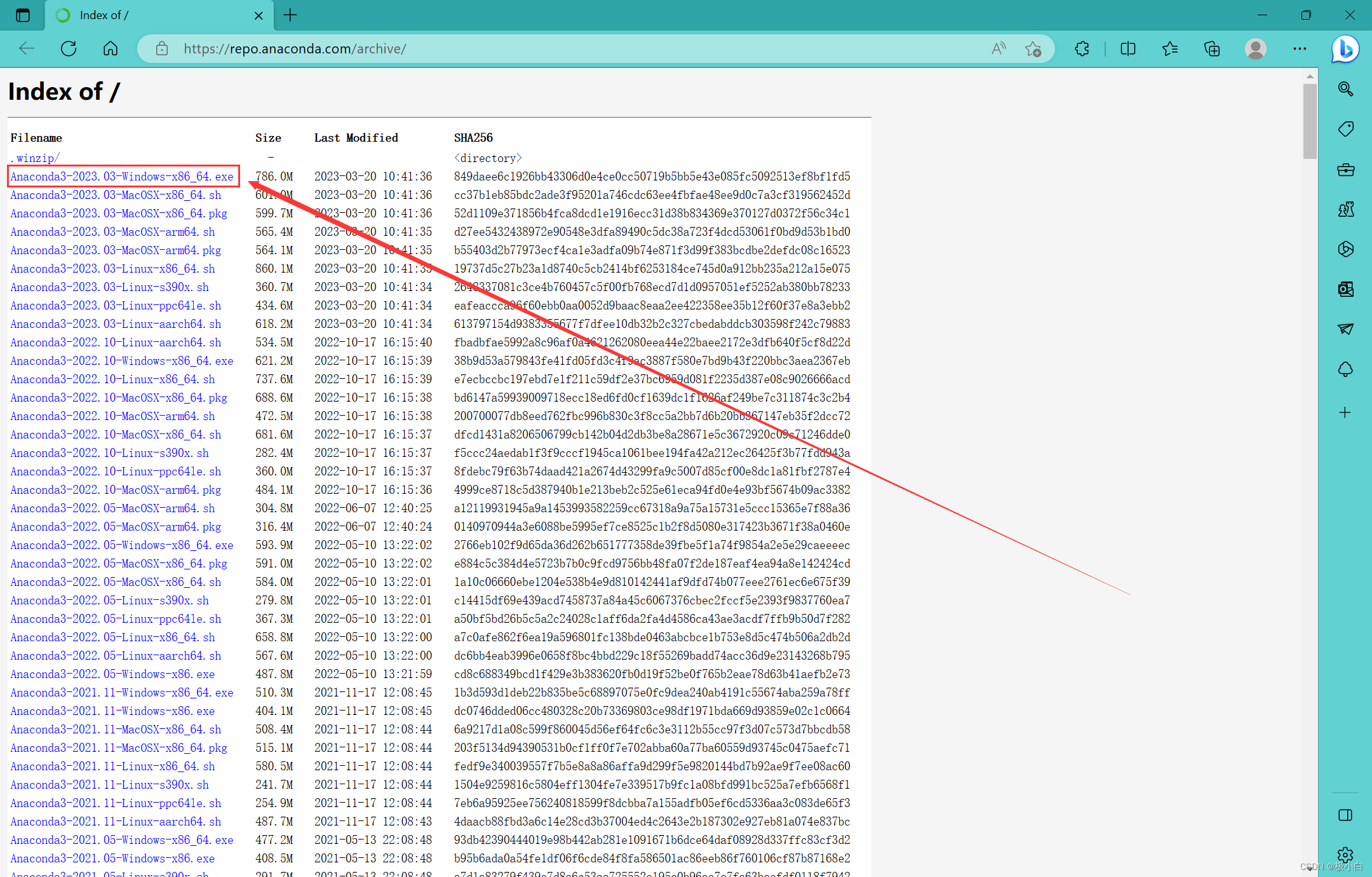

二、Anaconda安裝
點擊Next
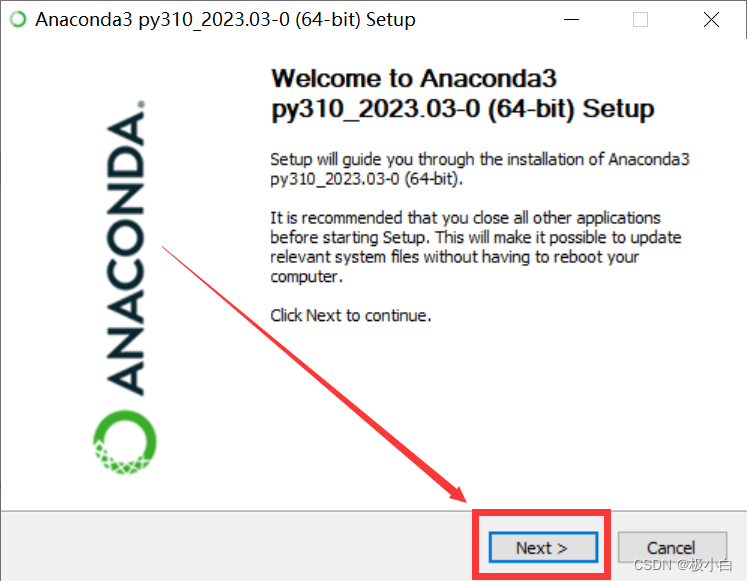
點擊I Agree
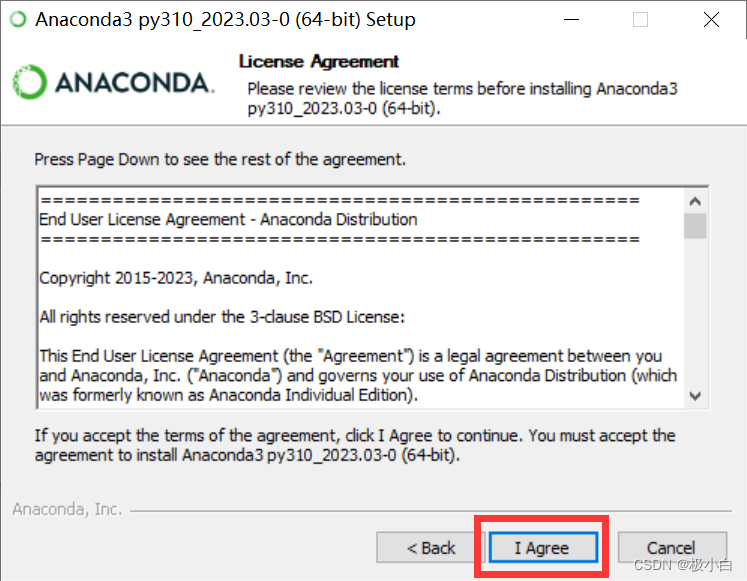
根據評論區眾多大佬的指點與教導
在此選擇Just Me(recommended)---->點擊Next

在此筆者將Anaconda裝入D盤(注意安裝路徑不要包含漢字并且不要包含空格)盡量不要裝入系統盤,系統盤的空間資源太寶貴了
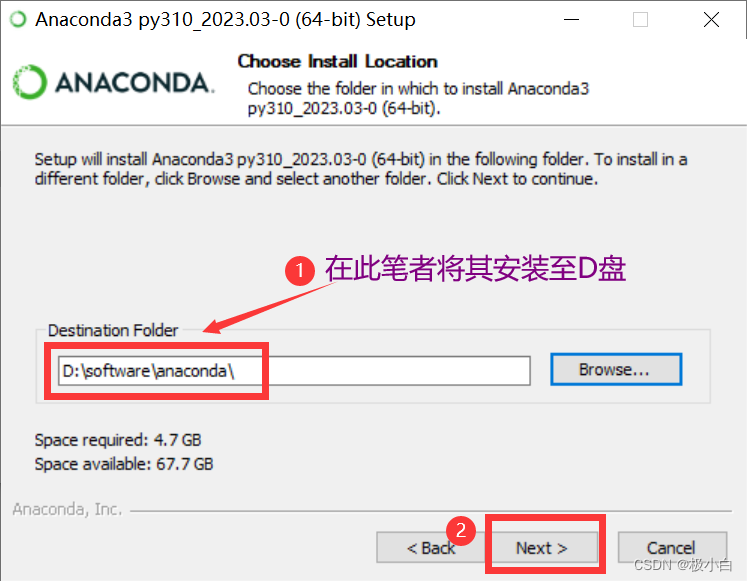
這里根據下圖打勾之后點擊Install
打勾即為使用自動配置環境變量,使用自動配置的環境變量之后在cmd中就可直接運行conda命令,python命令等。
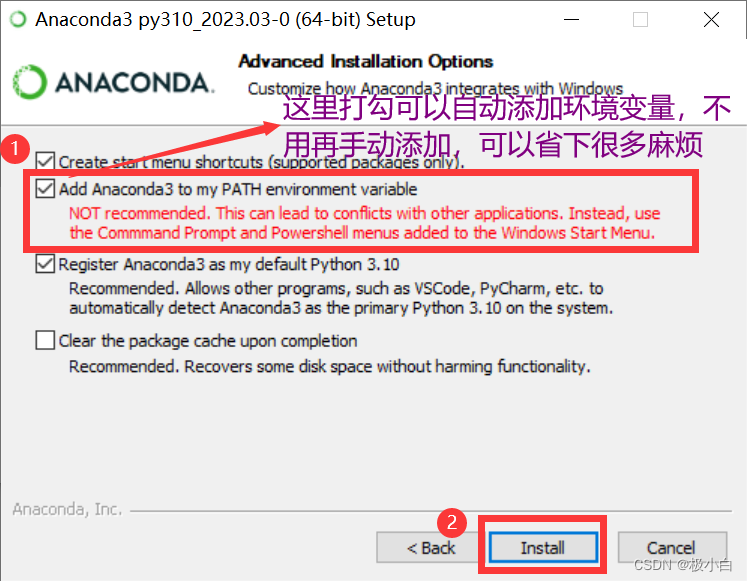
這里等待稍許便可
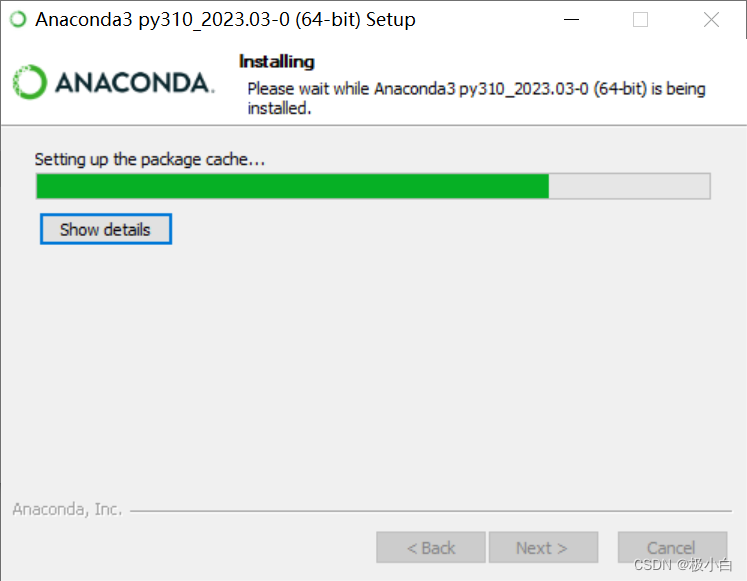
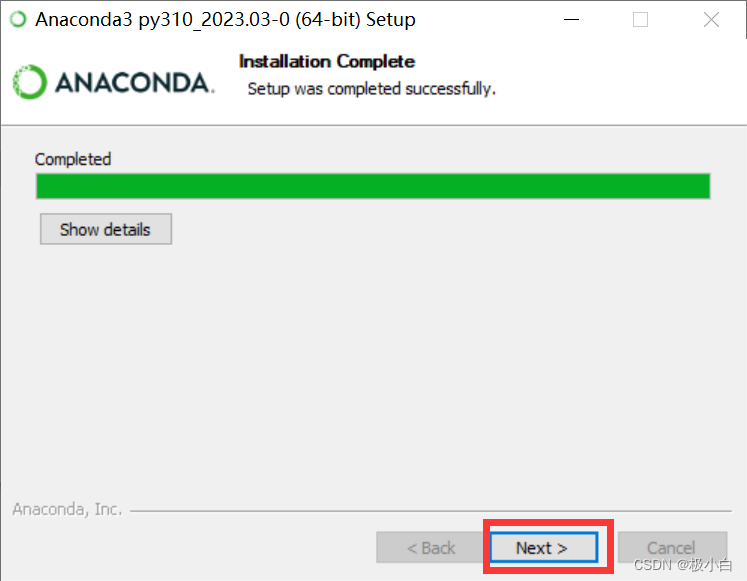
點擊Next
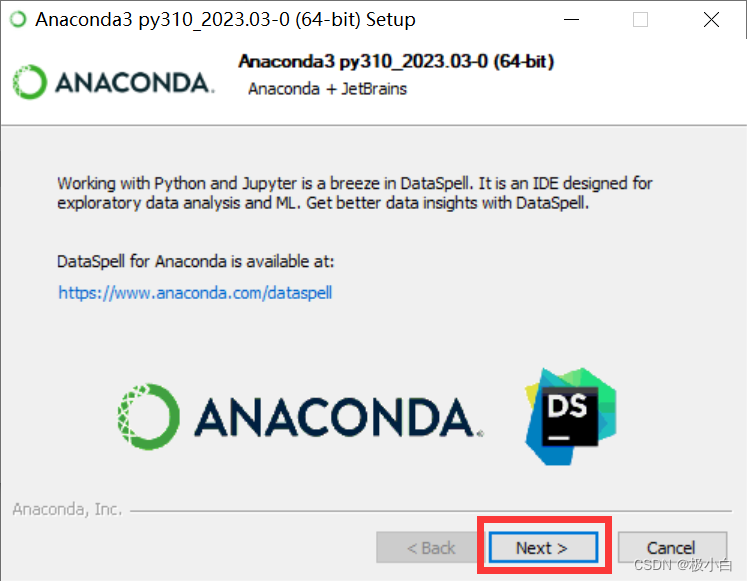
此處為pycharm的推廣,如果有需要的可以點擊如圖所示鏈接,當然pycharm也可自行下載,在此筆者直接點擊Next
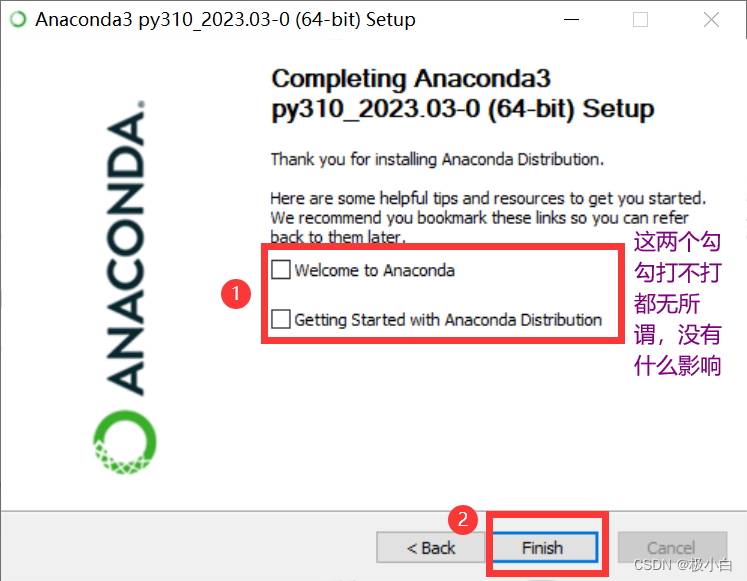
點擊Finish
常用命令
一、創建虛擬環境
```
conda create --n env_name
conda create --n env_name python=3.6 # 創建指定python版本
conda create --n env_name python=3.6 pandas numpy scipy # 創建指定python版本下包含某些包
```
二、激活/使用/進入某個虛擬環境
```
conda activate env_name
```
三、退出當前環境
```
deactivate
```
四、復制某個虛擬環境
```
conda create --name new_env_name --clone old_env_name
```
五、刪除某個環境
```
conda remove --name env_name --all
```
六、查看當前所有環境
```
conda info --envs 或者 conda env list
```
七、查看當前虛擬環境下的所有安裝包
```
conda list 需進入該虛擬環境
conda list -n env_name
```
八、安裝或卸載包(進入虛擬環境之后)
```
conda install requests
conda install xx=版本號 # 指定版本號
conda install xxx -i 源名稱或鏈接 # 指定下載源
conda uninstall xxx
```
九、分享虛擬環境
```
conda env export > environment.yml # 導出當前虛擬環境
conda env create -f environment.yml # 創建保存的虛擬環境
```
十、源服務器管理
conda當前的源設置在$HOME/.condarc中,可通過文本查看器查看或者使用命令>conda config --show-sources查看。
```
conda config --show-sources #查看當前使用源
conda config --remove channels 源名稱或鏈接 #刪除指定源
conda config --add channels 源名稱或鏈接 #添加指定源
```
例如:
```
conda config --add channels https://mirrors.tuna.tsinghua.edu.cn/anaconda/pkgs/free/
conda config --add channels https://mirrors.tuna.tsinghua.edu.cn/anaconda/cloud/conda-forge/
```
國內pip源
```
阿里云 http://mirrors.aliyun.com/pypi/simple/
中國科技大學 https://pypi.mirrors.ustc.edu.cn/simple/
豆瓣(douban) http://pypi.douban.com/simple/
清華大學 https://pypi.tuna.tsinghua.edu.cn/simple/
中國科學技術大學 http://pypi.mirrors.ustc.edu.cn/simple/
```
十一、升級
升級Anaconda需先升級conda
```
conda update conda
conda update anaconda
```
十二、卸載
```
rm -rf anaconda
```
十三、批量導出虛擬環境中的所有組件
```
conda list -e > requirements.txt # 導出
conda install --yes --file requirements.txt # 安裝
```
十四、pip批量導出環境中的所有組件
```
pip freeze > requirements.txt
pip install -r requirements.txt
```
